Dell Vostro 3578 User Manual [fi]
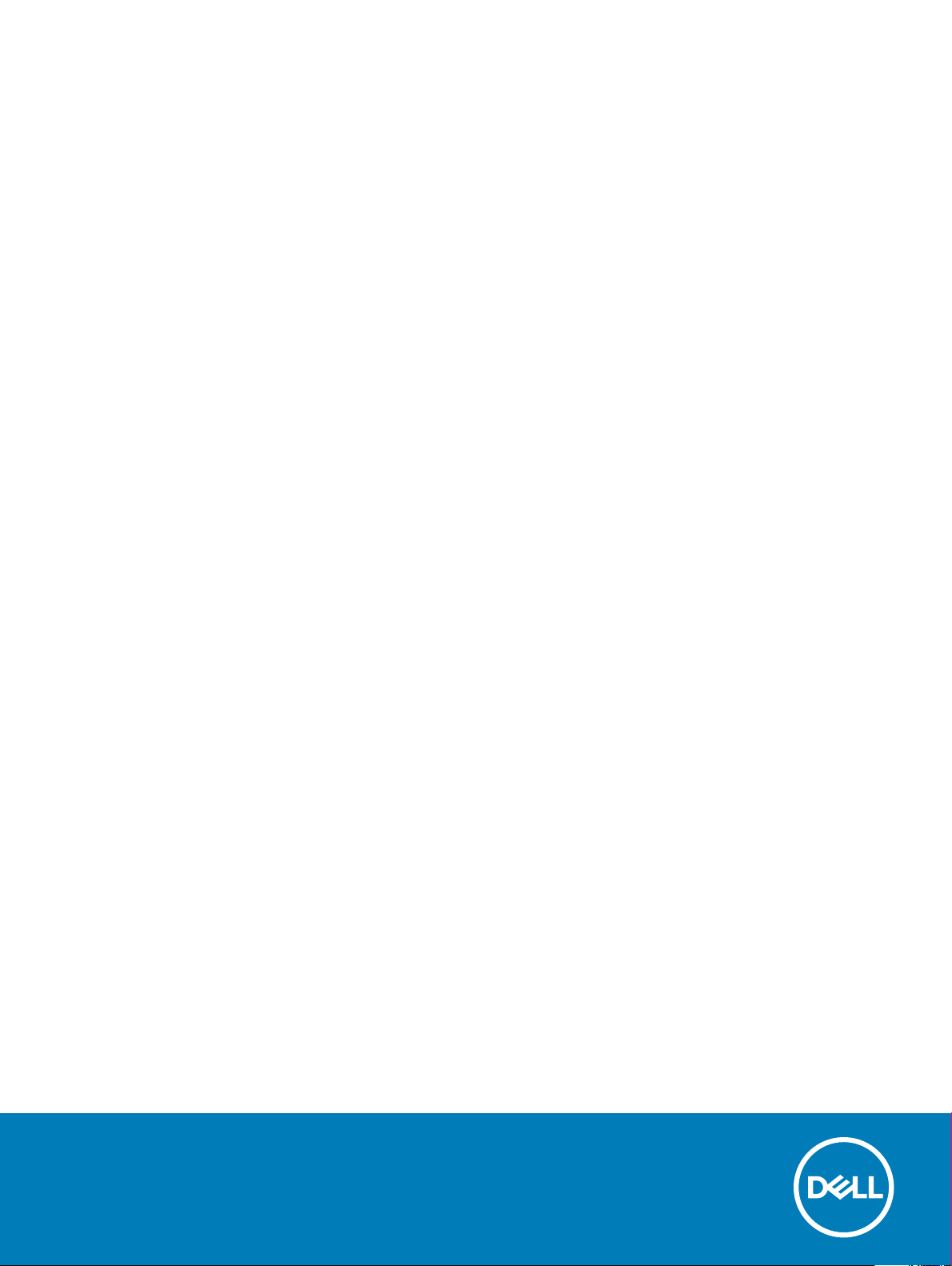
Dell Vostro 15–3578
Omistajan opas
Säädösten mukainen malli: P63F
Säädösten mukainen tyyppi: P63F002
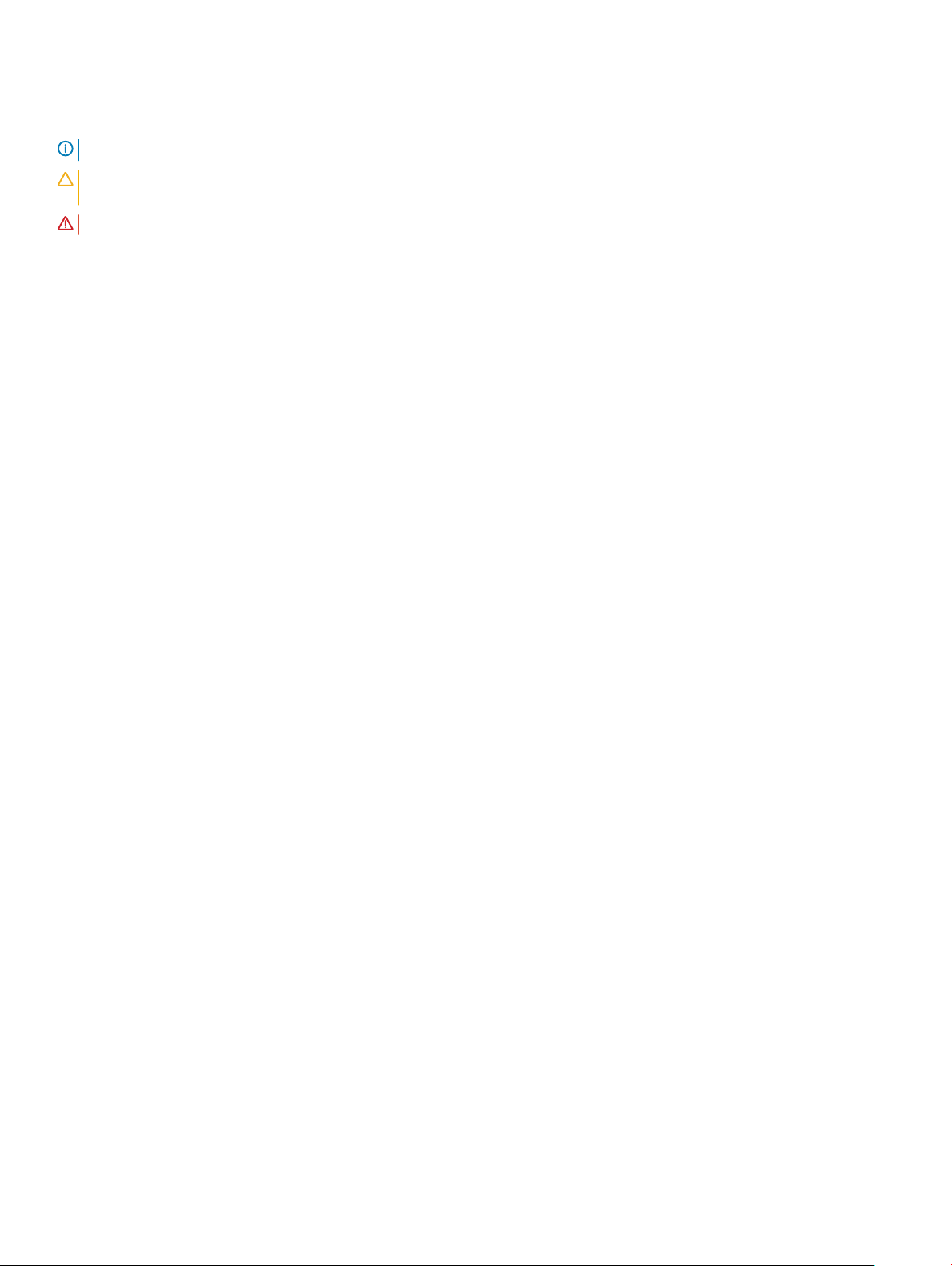
Huomautukset, varoitukset ja vaarat
HUOMAUTUS: HUOMAUTUKSET ovat tärkeitä tietoja, joiden avulla voit käyttää tuotetta entistä paremmin.
VAROITUS: VAROITUKSET kertovat tilanteista, joissa laitteisto voi vahingoittua tai joissa tietoja voidaan menettää. Niissä
kerrotaan myös, miten nämä tilanteet voidaan välttää.
VAARA: VAARAILMOITUKSET kertovat tilanteista, joihin saattaa liittyä omaisuusvahinkojen, loukkaantumisen tai kuoleman vaara.
© 2018 Dell Inc. tai sen tytäryritykset. Kaikki oikeudet pidätetään. Dell, EMC ja muut tavaramerkit ovat Dell Inc:in tai sen tytäryritysten tavaramerkkejä.
Muut tavaramerkit voivat olla omistajiensa tavaramerkkejä.
2018 - 01
Tark. A01
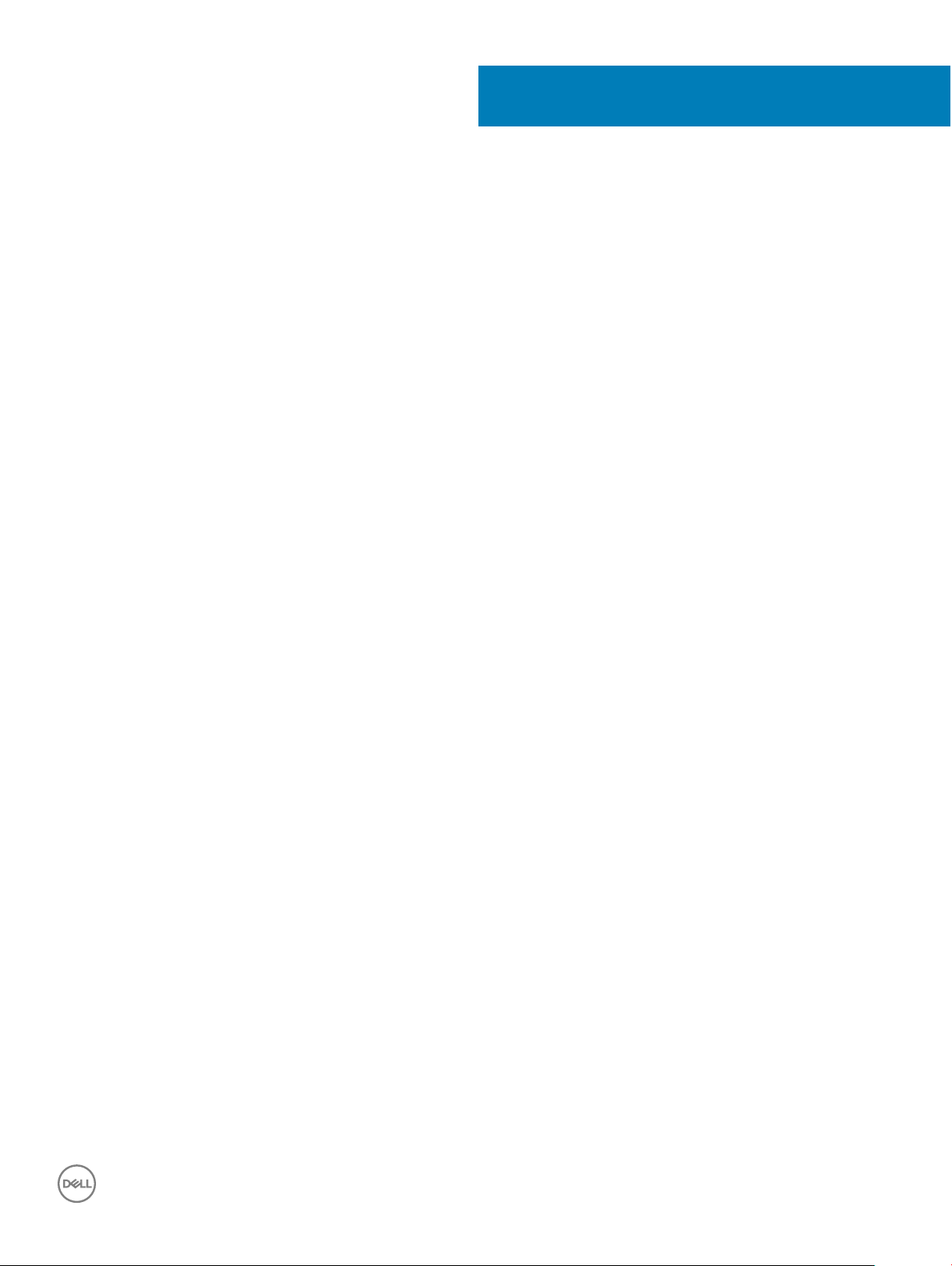
Sisällysluettelo
1 Tietokoneen käsittely..................................................................................................................................... 6
Turvallisuusvarotoimet....................................................................................................................................................... 6
Virransyöttö valmiustilassa..........................................................................................................................................6
Yhdistäminen................................................................................................................................................................ 6
Suojautuminen sähköstaattisilta purkauksilta........................................................................................................... 6
ESD-kenttähuoltosarja ................................................................................................................................................7
Herkkien komponenttien kuljettaminen.....................................................................................................................8
Ennen kuin avaat tietokoneen kannen............................................................................................................................. 8
Tietokoneen käsittelemisen jälkeen.................................................................................................................................. 8
2 Komponenttien irrottaminen ja asentaminen.................................................................................................10
Suositellut työkalut........................................................................................................................................................... 10
Ruuvikokoluettelo............................................................................................................................................................. 10
Akku.................................................................................................................................................................................... 11
Akun irrottaminen........................................................................................................................................................11
Akun asentaminen....................................................................................................................................................... 11
Optinen asema.................................................................................................................................................................. 12
Optisen aseman irrottaminen.................................................................................................................................... 12
Optisen aseman kiinnikkeen irrottaminen................................................................................................................ 12
Optisen aseman kiinnikkeen asentaminen............................................................................................................... 13
Optisen aseman asentaminen................................................................................................................................... 13
Näppäimistö.......................................................................................................................................................................13
Näppäimistön irrottaminen.........................................................................................................................................13
Näppäimistön asentaminen....................................................................................................................................... 15
Rungon suojus...................................................................................................................................................................15
Rungon suojuksen irrottaminen.................................................................................................................................15
Rungon suojuksen asentaminen................................................................................................................................18
Kiintolevy............................................................................................................................................................................18
Kiintolevykokoonpanon irrottaminen........................................................................................................................ 18
Kiintolevyn irrottaminen kiinnikkeestä...................................................................................................................... 19
Kiintolevyn asentaminen kiinnikkeeseen..................................................................................................................20
Kiintolevykokoonpanon asentaminen....................................................................................................................... 21
Sormenjäljenlukija..............................................................................................................................................................21
Sormenjäljenlukijan irrottaminen................................................................................................................................21
Sormenjäljenlukijan asentaminen..............................................................................................................................23
WLAN-kortti..................................................................................................................................................................... 23
WLAN-kortin irrottaminen........................................................................................................................................ 23
WLAN-kortin asentaminen........................................................................................................................................24
Muistimoduulit..................................................................................................................................................................25
Muistimoduulin irrottaminen.....................................................................................................................................25
Muistimoduulin asentaminen.................................................................................................................................... 25
Nappiparisto......................................................................................................................................................................26
Nappipariston irrottaminen....................................................................................................................................... 26
Sisällysluettelo
3
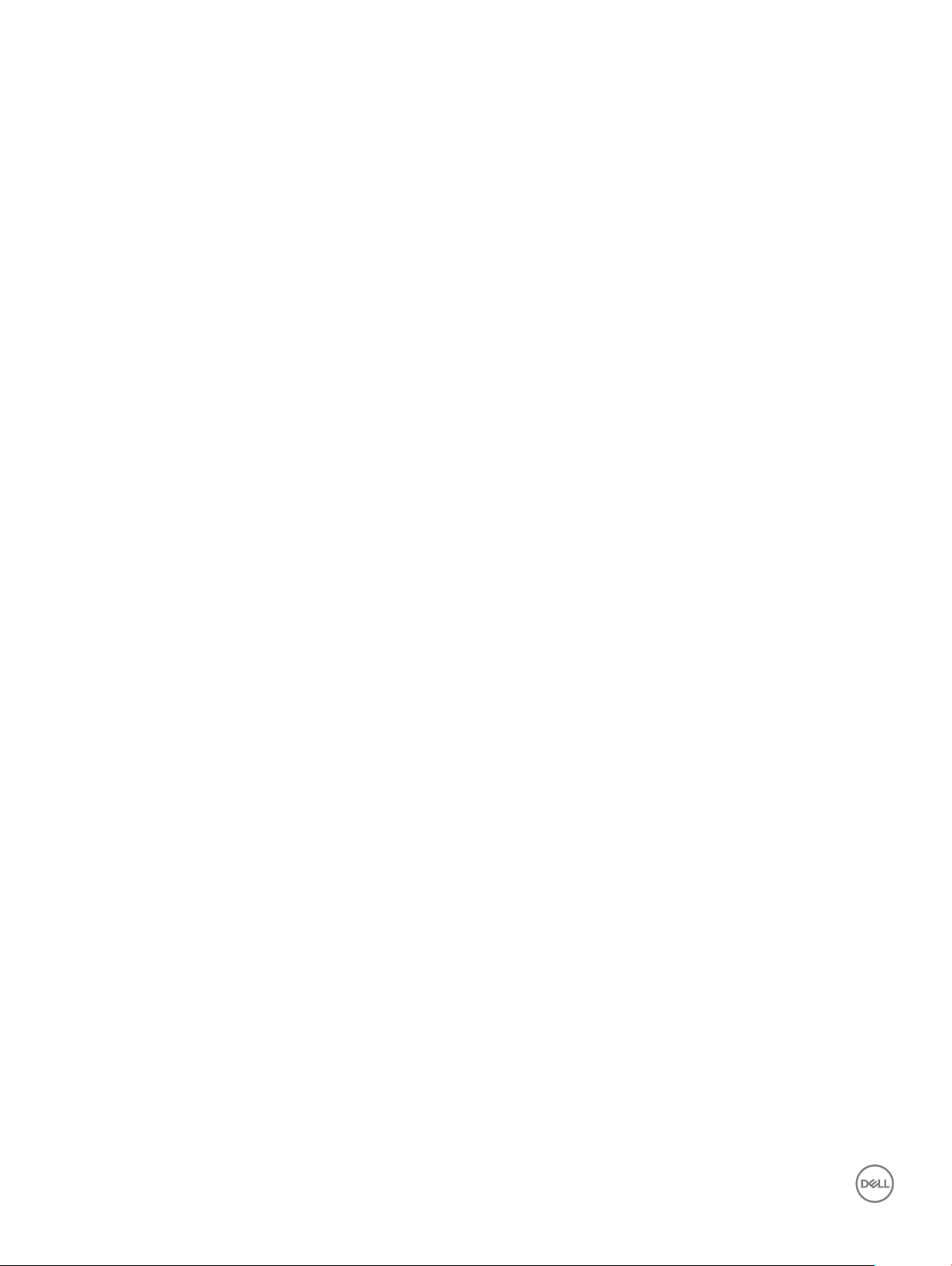
Nappipariston asentaminen.......................................................................................................................................27
Virtapainikekortti.............................................................................................................................................................. 27
Virtapainikekortin irrottaminen..................................................................................................................................27
Virtapainikekortin asentaminen................................................................................................................................ 28
Jäähdytyselementti..........................................................................................................................................................28
Jäähdytyselementin irrottaminen............................................................................................................................. 28
Jäähdytyselementin asentaminen............................................................................................................................29
Järjestelmän tuuletin........................................................................................................................................................29
Järjestelmän tuulettimen irrottaminen.....................................................................................................................29
Järjestelmän tuulettimen asentaminen....................................................................................................................30
Kaiutin.................................................................................................................................................................................31
Kaiuttimien irrottaminen............................................................................................................................................. 31
Kaiuttimien asentaminen............................................................................................................................................31
Emolevy.............................................................................................................................................................................32
Emolevyn irrottaminen...............................................................................................................................................32
Emolevyn asentaminen............................................................................................................................................. 35
I/O-kortit...........................................................................................................................................................................36
I/O-kortin irrottaminen..............................................................................................................................................36
I/O-kortin asentaminen.............................................................................................................................................37
Virtaliitäntä........................................................................................................................................................................ 37
Virtaliittimen irrottaminen.......................................................................................................................................... 37
Virtaliittimen asentaminen.........................................................................................................................................38
Näyttökokoonpano...........................................................................................................................................................39
Näyttökokoonpanon irrottaminen............................................................................................................................ 39
Näyttökokoonpanon asentaminen............................................................................................................................ 41
Näytön kehys.....................................................................................................................................................................41
Näytön kehyksen irrottaminen..................................................................................................................................42
Näytön kehyksen asentaminen.................................................................................................................................42
Kamera.............................................................................................................................................................................. 43
Kameran irrottaminen................................................................................................................................................ 43
Kameran asentaminen...............................................................................................................................................44
Näyttöpaneeli....................................................................................................................................................................44
Näyttöpaneelin irrottaminen..................................................................................................................................... 44
Näyttöpaneelin asentaminen.................................................................................................................................... 46
Näytön saranat................................................................................................................................................................. 46
Näytön saranoiden irrottaminen...............................................................................................................................46
Näytön saranoiden asentaminen.............................................................................................................................. 47
Kosketuslevy.....................................................................................................................................................................48
Kosketuslevyn irrottaminen.......................................................................................................................................48
Kosketuslevyn asentaminen......................................................................................................................................49
Kämmentuki......................................................................................................................................................................50
Kämmentuen irrottaminen........................................................................................................................................ 50
Kämmentuen asentaminen........................................................................................................................................51
3 Tekniikka ja komponentit..............................................................................................................................52
HDMI 1.4............................................................................................................................................................................52
HDMI 1.4 -ominaisuudet............................................................................................................................................52
Sisällysluettelo
4
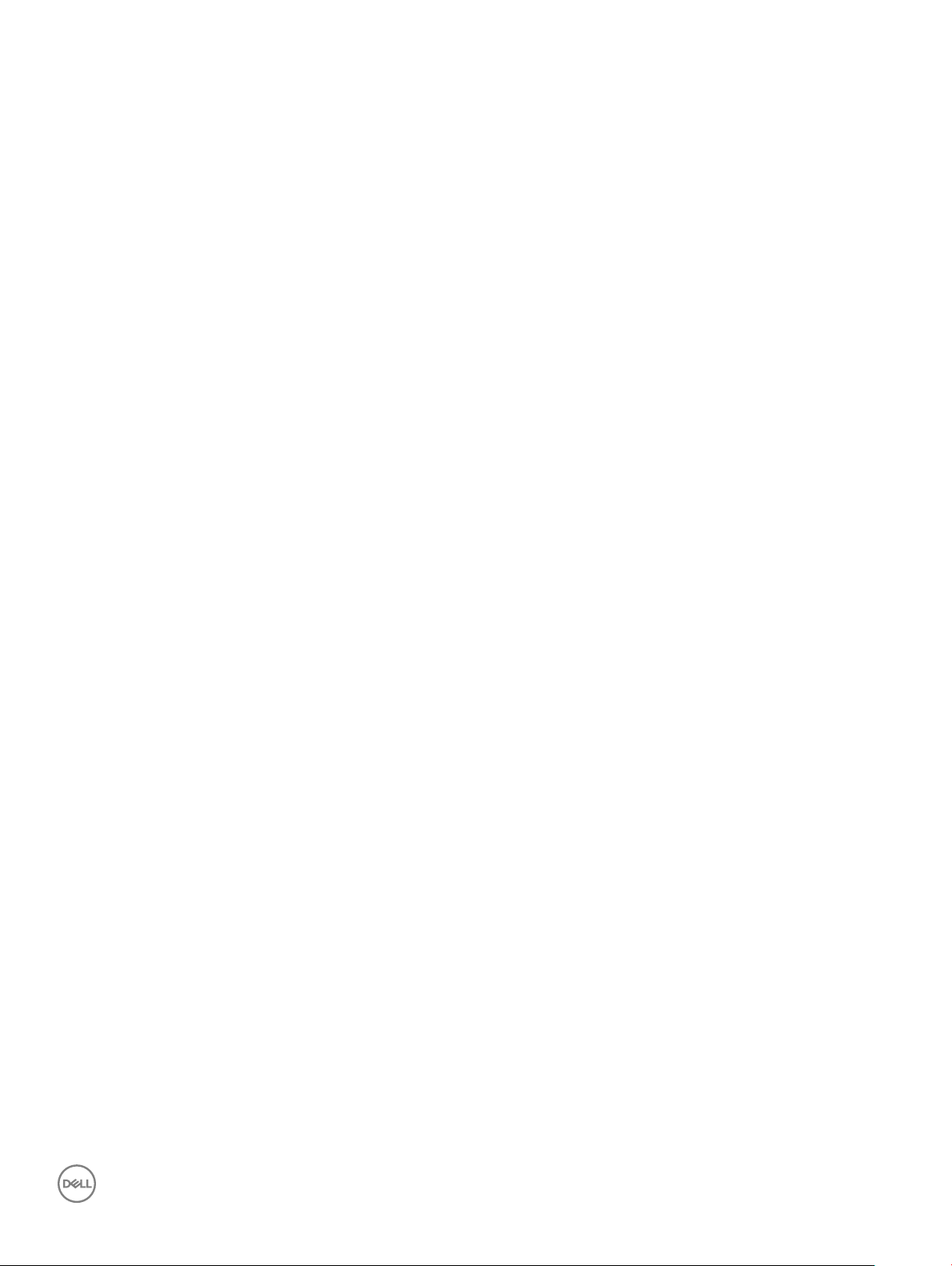
HDMI:n edut............................................................................................................................................................... 52
USB:n ominaisuudet........................................................................................................................................................ 53
USB 3.0/USB 3.1 Gen 1 (SuperSpeed USB)...........................................................................................................53
Nopeus........................................................................................................................................................................53
Käyttökohteet.............................................................................................................................................................54
Yhteensopivuus..........................................................................................................................................................54
4 Järjestelmätiedot.........................................................................................................................................56
Tekniset tiedot..................................................................................................................................................................56
Pikanäppäinyhdistelmät...................................................................................................................................................58
5 Järjestelmän asennusohjelma...................................................................................................................... 59
Boot Sequence (Käynnistysjärjestys)............................................................................................................................59
Navigointinäppäimet........................................................................................................................................................59
Järjestelmän asennusohjelman asetukset.....................................................................................................................60
BIOS:in päivittäminen F12-kertakäynnistysvalikosta....................................................................................................68
BIOS:in päivitys Windowsissa......................................................................................................................................... 72
Järjestelmän ja asennusohjelman salasana....................................................................................................................73
Järjestelmän salasanan ja asennusohjelman salasanan määrittäminen................................................................73
Vanhan järjestelmän ja/tai asennusohjelman salasanan poistaminen tai vaihtaminen....................................... 73
6 Ohjelma....................................................................................................................................................... 75
Tuetut käyttöjärjestelmät.................................................................................................................................................75
Ohjainten lataaminen....................................................................................................................................................... 75
Intel-piirisarjan ohjaimet...................................................................................................................................................76
Akun ohjaimet................................................................................................................................................................... 77
Intel HID Event Filter........................................................................................................................................................ 77
Intel Dynamic Platform ja Thermal Framework.............................................................................................................78
Leyasemat.........................................................................................................................................................................78
Realtek PCI-E -muistikortti.............................................................................................................................................78
Näytönohjain.....................................................................................................................................................................78
Bluetooth-ohjaimet.......................................................................................................................................................... 79
Verkko-ohjaimet............................................................................................................................................................... 79
Realtek Audio....................................................................................................................................................................79
Tallennusohjaimet.............................................................................................................................................................80
Turvaohjaimet...................................................................................................................................................................80
7 Vianmääritys.................................................................................................................................................81
Enhanced Pre-boot System Assessment – ePSA-diagnoosi......................................................................................81
ePSA-diagnoosin suorittaminen................................................................................................................................81
Diagnostiikkamerkkivalo...................................................................................................................................................81
Reaaliaikakellon nollaaminen........................................................................................................................................... 82
8 Dellin yhteystiedot.......................................................................................................................................84
Sisällysluettelo
5
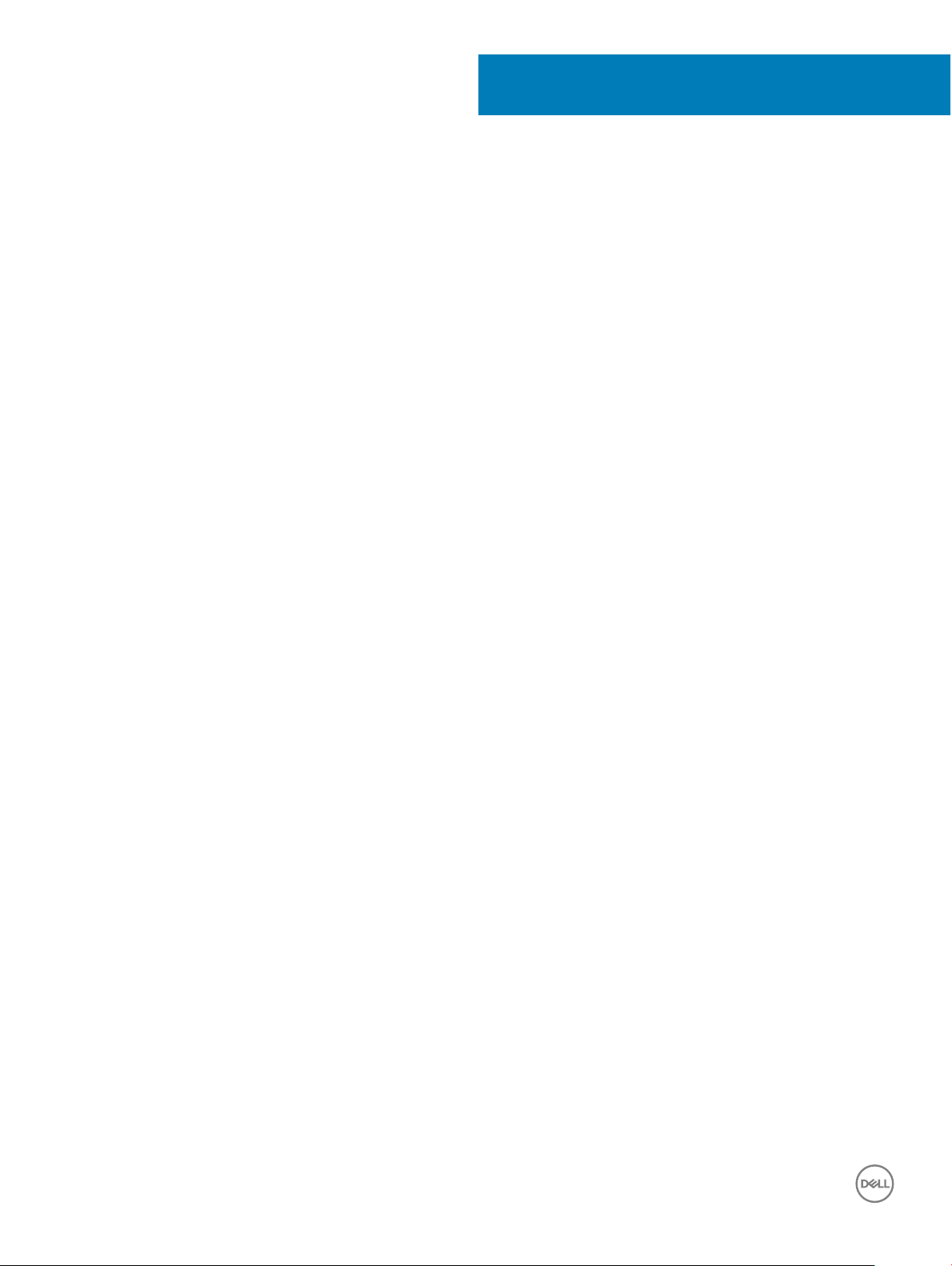
Tietokoneen käsittely
Turvallisuusvarotoimet
Turvallisuusvarotoimet-luvussa kerrotaan varotoimista, joihin täytyy ryhtyä ennen purkamisohjeiden noudattamista.
Ota seuraavat turvallisuusvarotoimet huomioon ennen asentamista tai korjaamista, jos edellytetään purkamista tai kokoamista:
• Sammuta järjestelmä sekä siihen kytketyt oheislaitteet.
• Katkaise virransyöttö järjestelmään ja siihen kytkettyihin oheislaitteisiin.
• Irrota kaikki verkko-, puhelin- ja tietoliikennekaapelit järjestelmästä.
• Kun teet kannettavan tietokoneen sisäosiin kohdistuvaa työtä, käytä ESD-kenttähuoltosarjaa staattisten sähkönpurkauksien (ESD)
aiheuttamien vaurioiden estämiseksi.
• Kun olet irrottanut järjestelmän jonkin komponentin, aseta irrotettu komponentti varovasti antistaattiselle matolle.
• Käytä kenkiä, joissa on sähköä johtamattomat kumipohjat, jotta sähköiskun vaara on mahdollisimman pieni.
Virransyöttö valmiustilassa
1
Dellin tuotteiden, joihin syötetään virtaa valmiustilassa, pistoke täytyy irrottaa pistorasiasta ennen kotelon avaamista. Tällaisiin järjestelmiin on
kytketty virta silloinkin, kun niistä on katkaistu virta. Tämän ansiosta ne voidaan etäkäynnistää ja siirtää lepotilaan lähiverkon kautta. Niissä on
muitakin kehittyneitä virrankulutuksen hallintaominaisuuksia.
Poista jäännösvirta emolevystä irrottamalla pistoke sähköpistorasiasta ja pitämällä virtapainiketta painettuna 15 sekuntia. kannettavista
tietokoneista
Yhdistäminen
Yhdistämisen avulla samaan sähköiseen potentiaaliin yhdistetään vähintään kaksi maadoitusliitintä. Tämä tehdään käyttämällä
kenttähuollossa tarvittavaa staattisen sähkön purkauksen estävää sarjaa (ESD). Varmista liitosjohtoa kytkettäessä, että se kytketään
paljaaseen metalliin. Sitä ei saa koskaan kytkeä maalattuun pintaan tai muuhun kuin metallipintaan. Rannehihnan tulee olla tiukasti
kosketuksissa ihoosi. Ennen itsesi tai laitteen yhdistämistä maahan riisu rannekello sekä rannerenkaiden ja sormusten kaltaiset korut.
Suojautuminen sähköstaattisilta purkauksilta
Suojautuminen sähköstaattisilta purkauksilta on erittäin tärkeää käsiteltäessä sähkökomponentteja ja varsinkin erittäin herkkiä
komponentteja, kuten laajennuskortteja, suorittimia, DIMM-muistimoduuleita ja emolevyjä. Erittäin pienetkin purkaukset voivat vahingoittaa
piirejä monin tavoin, joiden seurauksia ei välttämättä huomaa. Näitä voivat olla esimerkiksi satunnaisesti ilmenevät ongelmat tai tuotteen
lyhentynyt käyttöikä. Kun teollisuudessa keskitytään energiavaatimusten pienentämiseen ja yhä pienempiin kokoihin, suojautuminen
sähköstaattisilta purkauksilta tulee entistäkin tärkeämmäksi.
Koska Dellin tuotteissa käytetyt puolijohteet ovat yhä tiheämpiä, herkkyys staattisille vaurioille on nyt suurempaa kuin aiemmissa Delltuotteissa. Tästä syystä jotkin aiemmin hyväksytyt osien käsittelytavat eivät enää päde.
Sähköstaattisten purkausten kaksi tunnettua tyyppiä ovat katastrofaaliset ja satunnaisesti ilmenevät viat.
• Katastrofaaliset viat – näitä on noin 20 prosenttia sähköstaattisiin purkauksiin liittyvistä vioista. Vaurion vuoksi laitteen toiminta loppuu
välittömästi. Katastrofaalinen vika voi tapahtua esimerkiksi, kun DIMM-muistimoduuli saa staattisen iskun ja antaa No POST/No Video virheen sekä viallisesta muistista johtuvan äänimerkin.
6 Tietokoneen käsittely
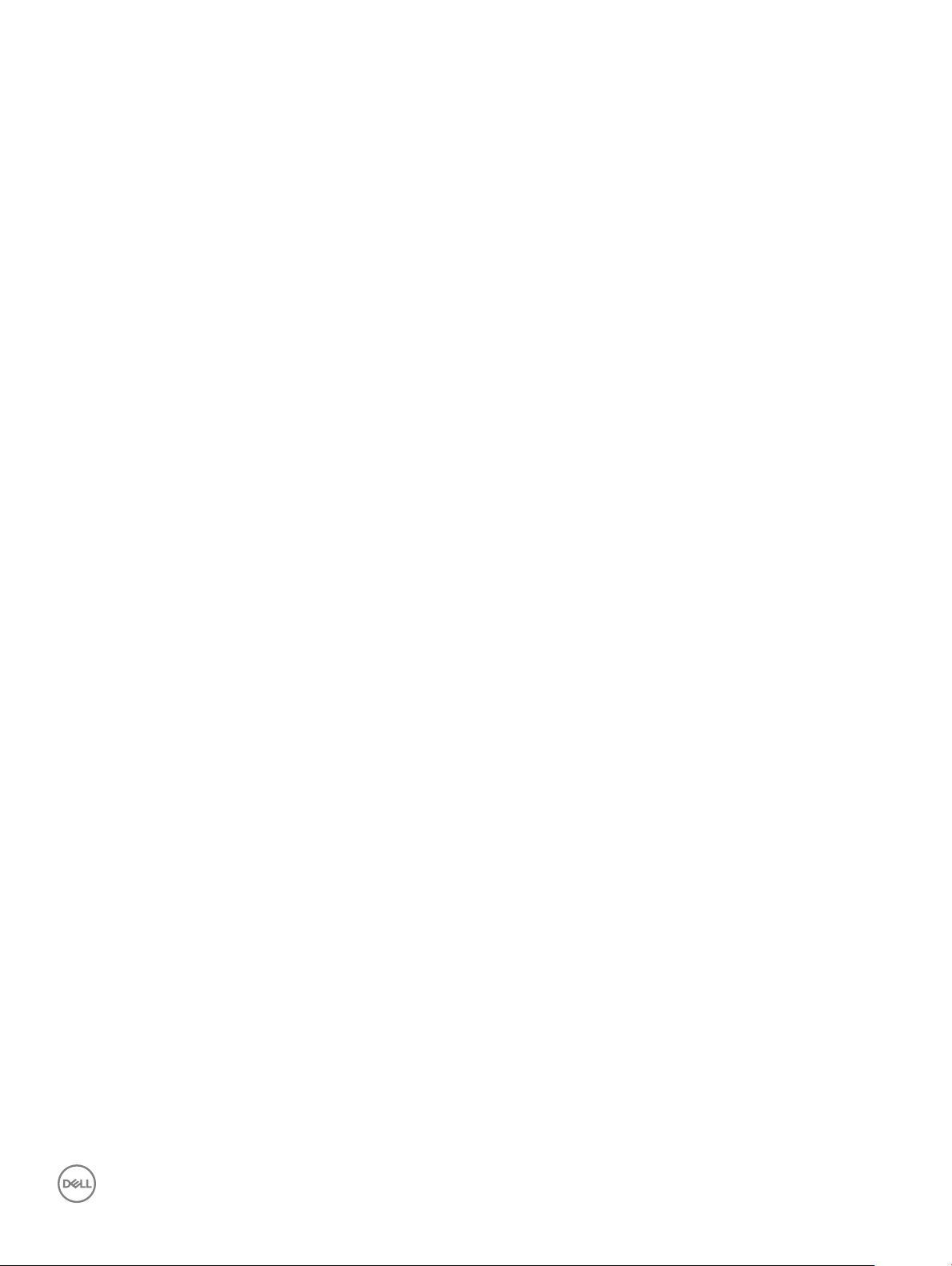
• Satunnaisesti ilmenevät viat – näitä on noin 80 prosenttia sähköstaattisiin purkauksiin liittyvistä vioista. Satunnaisesti ilmenevien
vikojen suuri määrä tarkoittaa, että vikaa ei useimmiten huomata heti sen syntyessä. DIMM-muisti saa staattisen iskun, mutta seuranta
vain heikkenee eikä välittömästi aiheuta vikaan liittyviä, ulospäin näkyviä oireita. Heikentyneen muistijäljen seurausten ilmenemiseen voi
mennä viikkoja tai kuukausia. Sillä välin se voi aiheuttaa muistin eheyden heikkenemistä, satunnaisia muistivirheitä jne.
Satunnaisesti ilmenevä vika (kutsutaan myös piileväksi tai "walking wounded" -viaksi) on vikatyyppi, jota on vaikeampi havaita ja jolle on
vaikeampi tehdä vianmääritys.
Estä sähköstaattisista purkauksista aiheutuvat viat seuraavasti:
• Käytä asianmukaisesti maadoitettua sähköstaattisilta purkauksilta suojaavaa rannenauhaa. Langattomien antistaattisten nauhojen käyttö
ei enää ole sallittua, sillä ne eivät anna riittävää suojaa. Kotelon koskettaminen ennen osien käsittely ei takaa riittävää suojausta
sähköstaattisilta purkauksilta niiden osien osalta, jotka ovat näille purkauksille erityisen herkkiä.
• Käsittele kaikkia sähköstaattisesti herkkiä osia staattiselta sähköltä suojatulla alueella. Jos mahdollista, käytä antistaattisia lattia-alustoja
ja työpöydän alustoja.
• Kun purat komponentin pakkauslaatikosta, älä poista sitä antistaattisesta pakkauksesta ennen kuin olet valmis asentamaan sen. Varmista
ennen antistaattisen pakkauksen purkamista, että olet poistanut staattisen sähkön kehostasi.
• Ennen kuin kuljetat sähköstaattisesti herkkää osaa, pane se ensin antistaattiseen rasiaan tai pakkaukseen.
ESD-kenttähuoltosarja
Valvomaton kenttähuoltosarja on useimmiten käytetty huoltosarja. Jokainen kenttähuoltosarja sisältää kolme pääosaa: antistaattisen maton,
rannehihna ja maadoitusvaijerin.
ESD-kenttähuoltosarjan osat
ESD-kenttähuoltosarjan osat:
• Antistaattinen matto – Antistaattinen matto poistaa staattista sähköä. Osat voidaan asettaa sen päälle huoltotoimien aikana. Kun
käytät antistaattista mattoa, rannelenkin tulee olla tiukalla ja yhdistämisvaijerin tulee olla yhdistetty mattoon sekä huollettavan
järjestelmän paljaaseen metallipintaan Kun matto on otettu käyttöön kunnolla, huolto-osat voidaan ottaa ulos ESD-pussista ja asettaa
suoraan matolle. ESD-herkät osat ovat turvassa kädessäsi, ESD-matolla, järjestelmässä ja pussissa.
• Rannehihna ja yhdistämisvaijeri – Rannehihna ja yhdistämisvaijeri voidaan yhdistää suoraan laitteen paljaan metallipinnan ja ranteen
välille, jos ESD-mattoa ei tarvita, tai antistaattiseen mattoon, jota matolle tilapäisesti asetettu laite suojataan. Rannehihnan sekä ihosi,
ESD-maton ja laitteen välisen vaijerin fyysistä yhteyttä kutsutaan maadoitusyhteydeksi. Käytä vain rannehihnan, maton ja
yhdistämisvaijerin sisältävää kenttähuoltosarjaa. Älä koskaan käytä langatonta rannehihnaa. Rannehihnan sisäiset johdot vaurioituvat
normaalin kulumisen seurauksena. Siksi rannehihna täytyy tarkastaa säännöllisesti testauslaitteen avulla, jotta vahingossa tapahtuvat
laitteiston ESD-vauriot vältetään. On suositeltavaa testata rannehihna ja yhdistämisvaijeri vähintään kerran viikossa.
• ESD-rannehihnan testauslaite – ESD-rannehihnan johdot vaurioituvat ajan mittaan. Jos käytetään valvomatonta sarjaa, hihna täytyy
testata säännöllisesti ennen jokaisen huoltotyön aloittamista ja vähintään kerran viikossa. On viisainta käyttää rannehihnan
testauslaitetta. Jos sinulla ei ole omaa rannehihnan testauslaitetta, pyydä sellainen aluetoimistosta. Testaa kiinnittämällä rannehihna
käteesi, yhdistämällä rannehihnan yhdistämisvaijeri testauslaitteeseen ja painamalla testauspainiketta. Jos testi suoritetaan hyväksytysti,
vihreä merkkivalo syttyy. Jos testi epäonnistuu, punainen merkkivalo syttyy.
• Eristeet – On tärkeää pitää muovisten jäähdytyslevykoteloiden kaltaiset ESD-herkät osat kaukana eristeinä toimivista sisäosista, joissa
on usein suuri varaus.
• Työskentely-ympäristö – Ennen ESD-kenttähuoltosarjan ottamista käyttöön arvioi tilanne asiakkaan toimitiloissa. Sarja otetaan
esimerkiksi palvelinympäristössä käyttöön eri tavalla kuin ympäristössä, jossa on pöytä- tai kannettava tietokone. Palvelimet sijaitsevat
yleensä järjestelmäkeskuksessa telineessä, pöytätietokoneet ja kannettavat toimistotyöpöydillä tai työpisteissä. Pyri saamaan käyttöösi
laaja, tasainen työalue, jolla on riittävästi tilaa ESD-sarjaa sekä korjattavaa järjestelmää varten. Työalueella ei saa olla eristeitä, jotka voivat
aiheuttaa ESD-tapahtuman. Styroksin ja muiden muovien kaltaiset eristeet täytyy siirtää vähintään 12 tuuman eli 30 senttimetrin päähän
herkistä osista ennen kuin laitteiston osia käsitellään.
• ESD-pakkaus – Kaikki ESD-herkät osat täytyy kuljettaa ja ottaa vastaan staattista varausta estävässä pakkauksessa. Metallisia
staattista sähköä vastaan suojattuja pusseja suositellaan. Palauta vaurioitunut osa aina samassa ESD-pussissa ja pakkauksessa, jossa
uusi osa saapui. ESD-pussi tulee taittaa kiinni ja sulkea teipillä. Kaikki uuden osan alkuperäisen pakkauksen sisältämä
vaahtomuovipakkausmateriaali tulee käyttää. ESD-herkät laitteet saa poistaa pakkauksesta vain ESD-suojatulla työpinnalla. Osia ei saa
asettaa ESD-pussin päälle, koska vain pussin sisäosa on suojattu. Aseta osat vain käteesi, ESD-matolle, järjestelmään tai pussiin.
• Herkkien komponenttien kuljettaminen – Kun varaosien tai Dellille palautettavien osien kaltaisia staattiselle sähkölle herkkiä
komponentteja kuljetetaan, ne täytyy asettaa staattista sähköä estäviin pusseihin turvallisuuden varmistamiseksi.
Tietokoneen käsittely
7
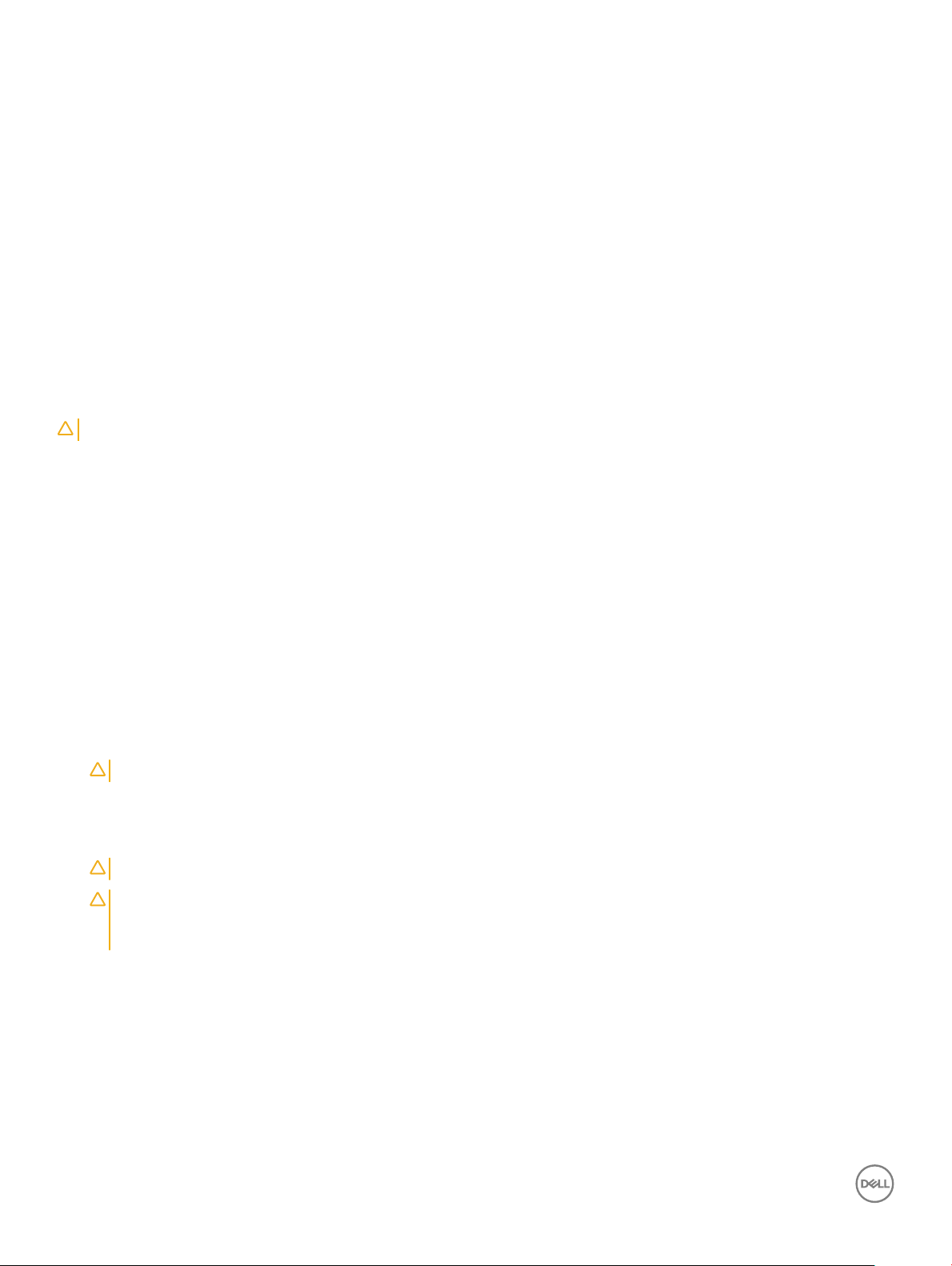
Yhteenveto ESD-suojauksesta
On suositeltavaa, että kaikki kenttähuoltoteknikot käyttävät perinteistä langallista maadoittavaa ESD-rannehihnaa ja suojaavaa antistaattista
mattoa huoltaessaan Dellin tuotteita. Lisäksi on tärkeää, että teknikot pitävät herkät osat erillään eristeistä huollon aikana ja että herkät osat
kuljetetaan antistaattisissa pusseissa.
Herkkien komponenttien kuljettaminen
Kun varaosien tai Dellille palautettavien osien kaltaisia staattiselle sähkölle herkkiä komponentteja kuljetetaan, ne täytyy asettaa staattista
sähköä estäviin pusseihin turvallisuuden varmistamiseksi.
Nostolaitteet
Noudata seuraavia ohjeita, kun raskaita laitteita nostetaan:
VAROITUS: Älä nosta mitään yli 50 paunaa painavaa. Hanki apua tai käytä mekaanista nostolaitetta.
1 Varmista tasapainoinen asento. Pidä jalkaterät toisistaan erillään vakalla alustalla siten, että varpaat osoittavat ulospäin.
2 Pidä vatsalihakset tiukkoina. Ne tukevat selkärankaasi nostamisen aikana, joten rasitus vähenee.
3 Nosta jaloilla, älä selällä.
4 Pidä taakka lähellä vartaloasi. Mitä lähempänä selkärankaasi se on, sitä vähemmän nosto kuormittaa selkääsi.
5 Kun nostat taakka tai lasket sen alas, pidä selkä suorassa. Älä tee taakasta raskaampaa kehosi painon avulla. Vältä kääntämästä
vartaloasi tai selkääsi.
6 Kun lasket taakan alas, tee samat toimet käänteisessä järjestyksessä.
Ennen kuin avaat tietokoneen kannen
1 Varmista, että työtaso on tasainen ja puhdas, jotta tietokoneen kuori ei naarmuunnu.
2 Sammuta tietokone.
3 Jos tietokone on kiinnitetty telakointilaitteeseen, irrota se telakoinnista.
4 Irrota kaikki verkkokaapelit tietokoneesta (jos saatavilla).
VAROITUS
5 Irrota tietokone ja kaikki kiinnitetyt laitteet sähköpistorasiasta.
6 Avaa näyttö.
7 Pidä virtapainiketta painettuna muutaman sekunnin ajan, jotta emolevy maadoittuu.
VAROITUS
VAROITUS: Maadoita itsesi käyttämällä maadoitusrannehihnaa tai koskettamalla säännöllisesti tietokoneen takaosassa
olevaa maalaamatonta metallipintaa samalla kun kosketat tietokoneen takana olevaa liitintä, jotta staattisia sähköpurkauksia
ei pääse syntymään.
8 Irrota kaikki asennetut ExpressCard-kortit ja älykortit paikoistaan.
: Jos tietokoneessa on RJ45-portti, irrota verkkokaapeli irrottamalla ensin kaapeli tietokoneesta.
: Suojaudu sähköiskulta irrottamalla tietokone aina sähköpistorasiasta ennen vaiheen # 8 suorittamista.
Tietokoneen käsittelemisen jälkeen
Kun olet asentanut osat paikoilleen, muista kiinnittää ulkoiset laitteet, kortit ja kaapelit, ennen kuin kytket tietokoneeseen virran.
Tietokoneen käsittely
8
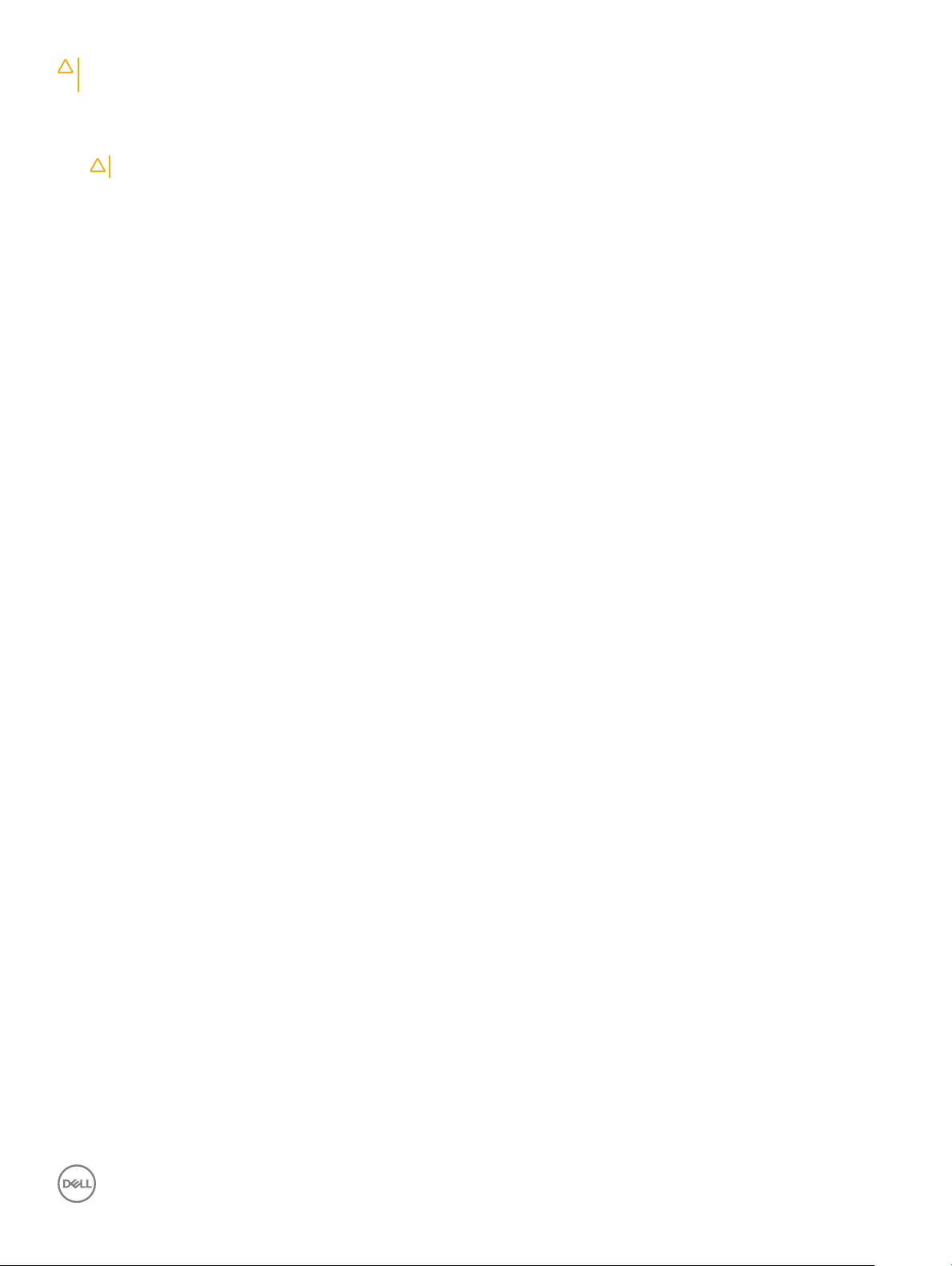
VAROITUS: Jotta tietokone ei vioittuisi, käytä ainoastaan tälle tietylle Dell-tietokoneelle suunniteltua akkua. Älä käytä muille Dell-
tietokoneille suunniteltuja akkuja.
1 Kiinnitä ulkoiset laitteet, kuten portintoistin ja liitäntäalusta, ja liitä kaikki kortit, kuten ExpressCard.
2 Kiinnitä tietokoneeseen puhelin- tai verkkojohto.
VAROITUS: Kun kytket verkkojohdon, kytke se ensin verkkolaitteeseen ja sitten tietokoneeseen.
3 Kiinnitä tietokone ja kaikki kiinnitetyt laitteet sähköpistorasiaan.
4 Käynnistä tietokone.
Tietokoneen käsittely 9
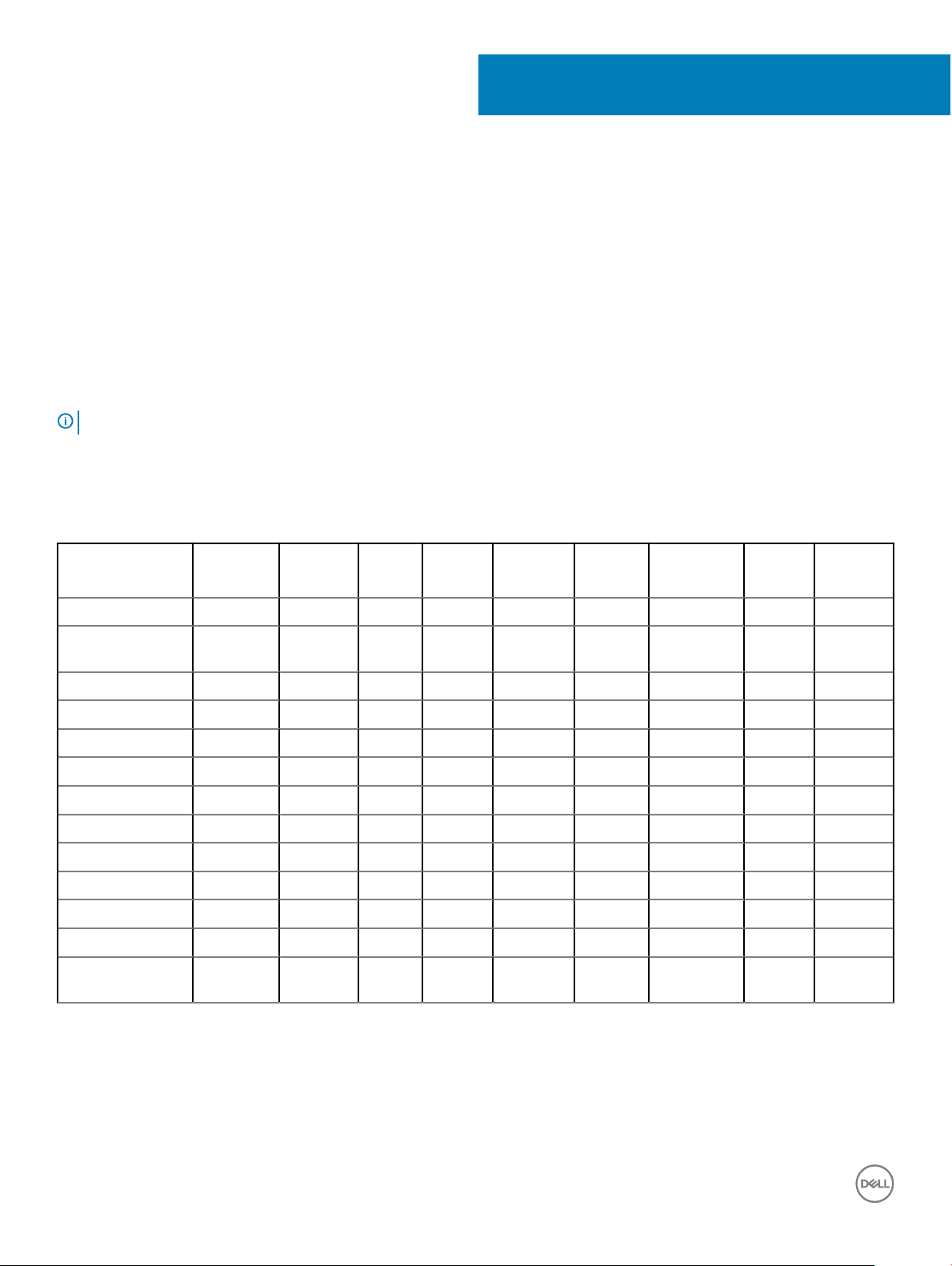
Komponenttien irrottaminen ja asentaminen
Tässä luvussa annetaan yksityiskohtaista tietoa tietokoneen komponenttien irrottamisesta ja asentamisesta.
Suositellut työkalut
Tämän asiakirjan menetelmät edellyttävät seuraavia työkaluja:
• Phillips #0 -ruuvitaltta
• Phillips #1 -ruuvitaltta
• Muovipuikko
HUOMAUTUS: #0-ruuvitaltta on ruuveille 0–1 ja #1-ruuvitaltta on ruuveille 2–4.
Ruuvikokoluettelo
Taulukko 1. Vostro 15-3578:n ruuvikokoluettelo
2
Komponentti
Optisen aseman silta 3
Optisen aseman
kiinnike
Rungon suojus 8 1 8
Kiintolevy 4
Kiintolevyn kiinnike 4
Järjestelmän tuuletin 2
Emolevy 4 1
Tukikiinnike 4 3
Näyttökokoonpano 3
Näyttöpaneeli 4
Näytön sarana 6
Virtapainikekortti 1
Sormenjäljenlukijan
kiinnike
M2x2
(isokantain
en 07)
M2x2
(isokantai
nen 05)
M2x2.5 M2x5
1
M2x3
(ohutkanta
inen)
1
M2x3
M2.5x2.5
(isokantainen)M2.5x8 M3x3
10 Komponenttien irrottaminen ja asentaminen

Akku
Akun irrottaminen
1 Noudata Ennen kuin avaat tietokoneen kannen -kohdan menettelyä.
2 Akun irrottaminen:
a Liu’uta vapautussalpaa akun vapauttamiseksi [1].
b Irrota akku tietokoneesta [2].
Akun asentaminen
1 Aseta akku paikoilleen ja paina, kunnes se napsahtaa kiinni.
2 Noudata Tietokoneen sisällä työskentelyn jälkeen -kohdan ohjeita.
Komponenttien irrottaminen ja asentaminen
11

Optinen asema
Optisen aseman irrottaminen
1 Noudata Ennen kuin avaat tietokoneen kannen -kohdan menettelyä.
2 Irrota akku.
3 Optisen aseman irrottaminen:
a Irrota M2x5-ruuvi, jolla optinen asema kiinnittyy tietokoneeseen [1].
b Työnnä muovipuikolla kielekettä rungossa merkittyyn nuolen suuntaan. [2].
c Vedä optinen asema ulos tietokoneesta [3].
Optisen aseman kiinnikkeen irrottaminen
1 Noudata Ennen kuin avaat tietokoneen kannen -kohdan menettelyä.
2 Irrota seuraavat:
a Akku
b Optinen asema
3 Optisen aseman irrottaminen kiinnikkeestä:
a Irrota M2x3-ruuvi, jolla optisen aseman kiinnike on kiinnitetty.
Komponenttien irrottaminen ja asentaminen
12
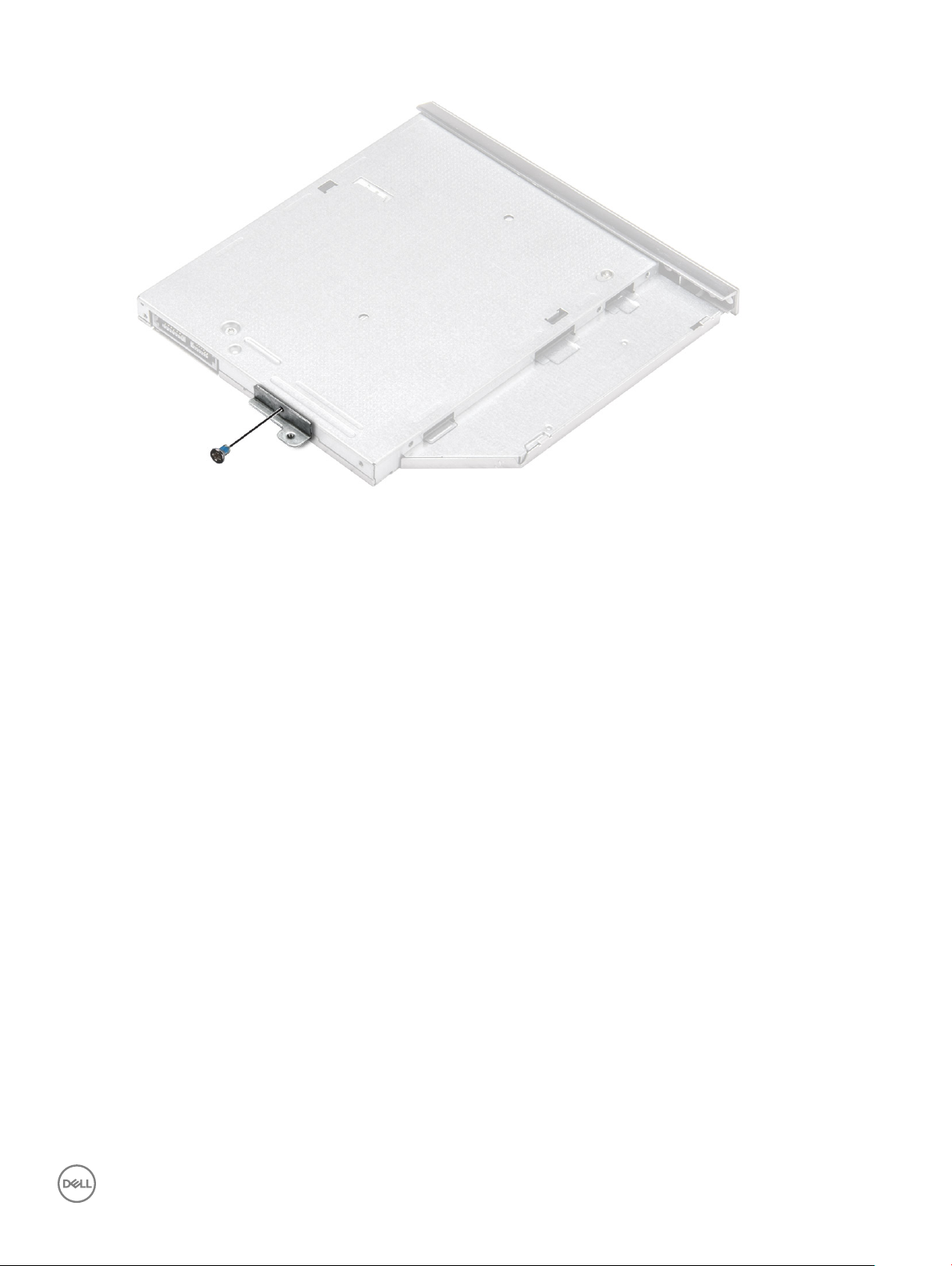
b Irrota optisen aseman kiinnike optisesta asemasta.
Optisen aseman kiinnikkeen asentaminen
1 Asenna optisen aseman kiinnike.
2 Kiristä M2x3-ruuvi optisen aseman kiinnikkeen kiinnittämiseksi.
3 Asenna seuraavat:
a Optinen asema
b Akku
4 Noudata Tietokoneen sisällä työskentelyn jälkeen -kohdan ohjeita.
Optisen aseman asentaminen
1 Aseta optinen asema paikkaansa siten, että se napsahtaa paikoilleen.
2 Kiristä M2x5-ruuvi, jolla optinen asema kiinnittyy tietokoneeseen.
3 Asenna akku.
4 Noudata Tietokoneen sisällä työskentelyn jälkeen -kohdan ohjeita.
Näppäimistö
Näppäimistön irrottaminen
1 Noudata Ennen kuin avaat tietokoneen kannen -kohdan menettelyä.
2 Irrota akku.
3 Näppäimistön irrottaminen:
a Vapauta muovipuikolla viisi kielekettä näppäimistön yläpuolella olevista lovista [1].
b Käännä näppäimistö ympäri kämmentuelle päästäksesi käsiksi näppäimistön alla olevaan näppäimistön liitinkaapeliin [2].
Komponenttien irrottaminen ja asentaminen
13
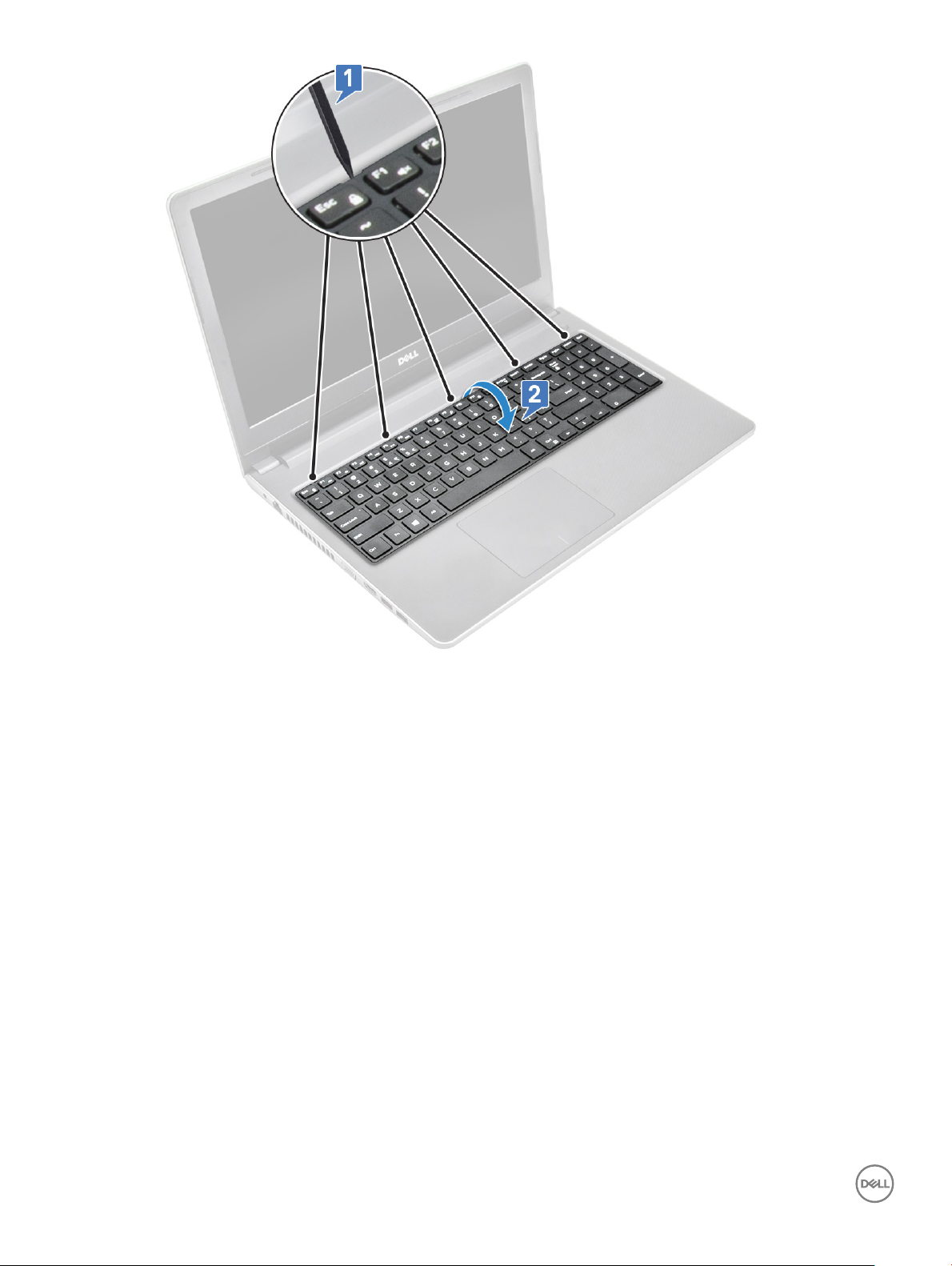
4 Näppäimistön kaapelin irrottaminen:
a Irrota näppäimistön kaapeli emolevystä.
b Irrota näppäimistö tietokoneesta
14
Komponenttien irrottaminen ja asentaminen

Näppäimistön asentaminen
1 Kytke näppäimistökaapeli emolevyssä olevaan liittimeen.
2 Liu’uta näppäimistöä sen kohdistamiseksi kielekkeiden kanssa.
3 Lukitse näppäimistö paikoilleen painamalla sen yläreunaa.
4 Asenna akku.
5 Noudata Tietokoneen sisällä työskentelyn jälkeen -kohdan ohjeita.
Rungon suojus
Rungon suojuksen irrottaminen
1 Noudata Ennen kuin avaat tietokoneen kannen -kohdan menettelyä.
2 Irrota seuraavat:
a Akku
b Optinen asema
c Näppäimistö
3 Rungon suojuksen irrottaminen:
a Irrota optisen aseman liitin ja nosta se irti emolevyltä [1].
Komponenttien irrottaminen ja asentaminen
15
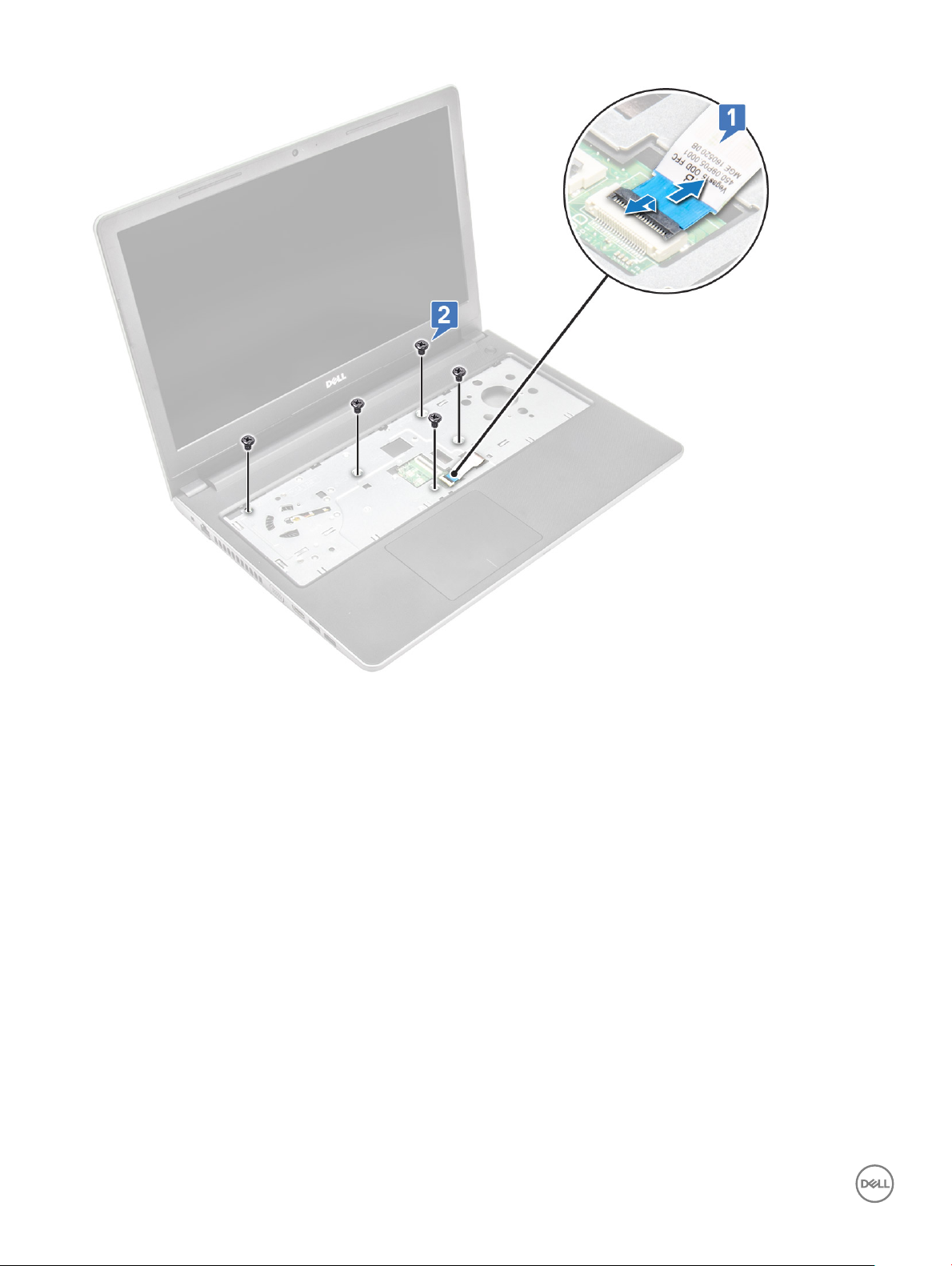
b Irrota viisi (M2x5) ruuvia, joilla rungon suojus on kiinnitetty [2].
4 Käännä tietokone ympäri ja irrota ruuvit (kahdeksan ruuvia – M2.5x8; kolme ruuvia – M2x2; kaksi ruuvia – M2x5), joilla rungon suojus
kiinnittyy tietokoneeseen.
16
Komponenttien irrottaminen ja asentaminen
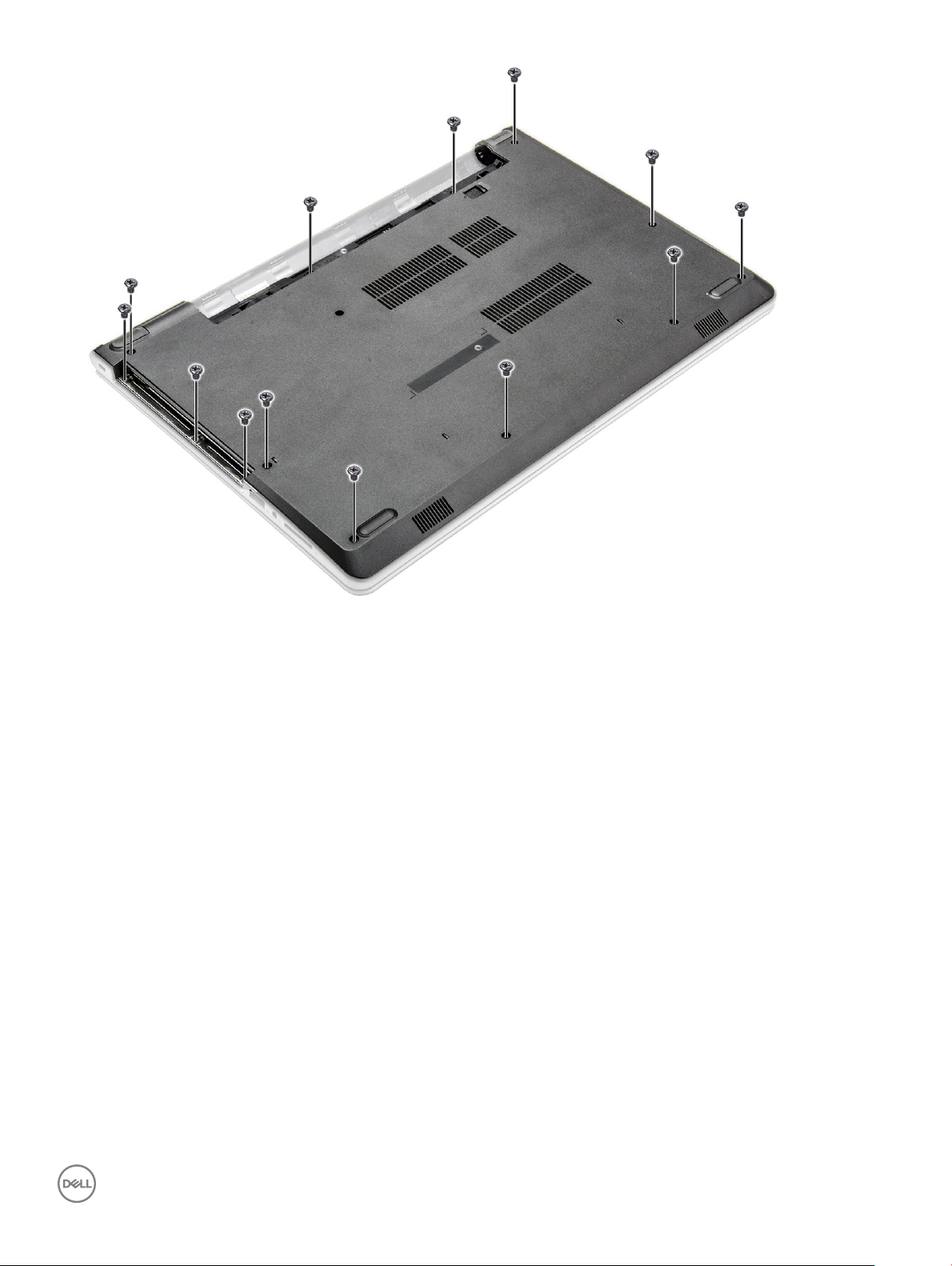
5 Rungon suojuksen irrottaminen:
a Kankea rungon suojuksen reunoja puikolla [1].
b Nosta rungon suojus irti tietokoneesta [2].
Komponenttien irrottaminen ja asentaminen
17

Rungon suojuksen asentaminen
1 Kohdista rungon suojus tietokoneen ruuvinpidikkeiden kanssa.
2 Paina suojuksen reunoja siten, että se napsahtaa paikoilleen.
3 Kiristä ruuvit (8 ruuvia – M2.5x8; 3 ruuvia – M2x2; 2 ruuvia – M2x5), joilla rungon suojus kiinnittyy tietokoneeseen.
4 Käännä tietokone ympäri.
5 Avaa näyttö ja kytke optisen aseman liitin emolevyyn.
6 Kiristä ruuvit, joilla rungon suojus kiinnittyy kämmentukeen.
7 Asenna seuraavat:
a Näppäimistö
b Optinen asema
c Akku
8 Noudata Tietokoneen sisällä työskentelyn jälkeen -kohdan ohjeita.
Kiintolevy
Kiintolevykokoonpanon irrottaminen
1 Noudata Ennen kuin avaat tietokoneen kannen -kohdan menettelyä.
2 Irrota seuraavat:
a Akku
Komponenttien irrottaminen ja asentaminen
18
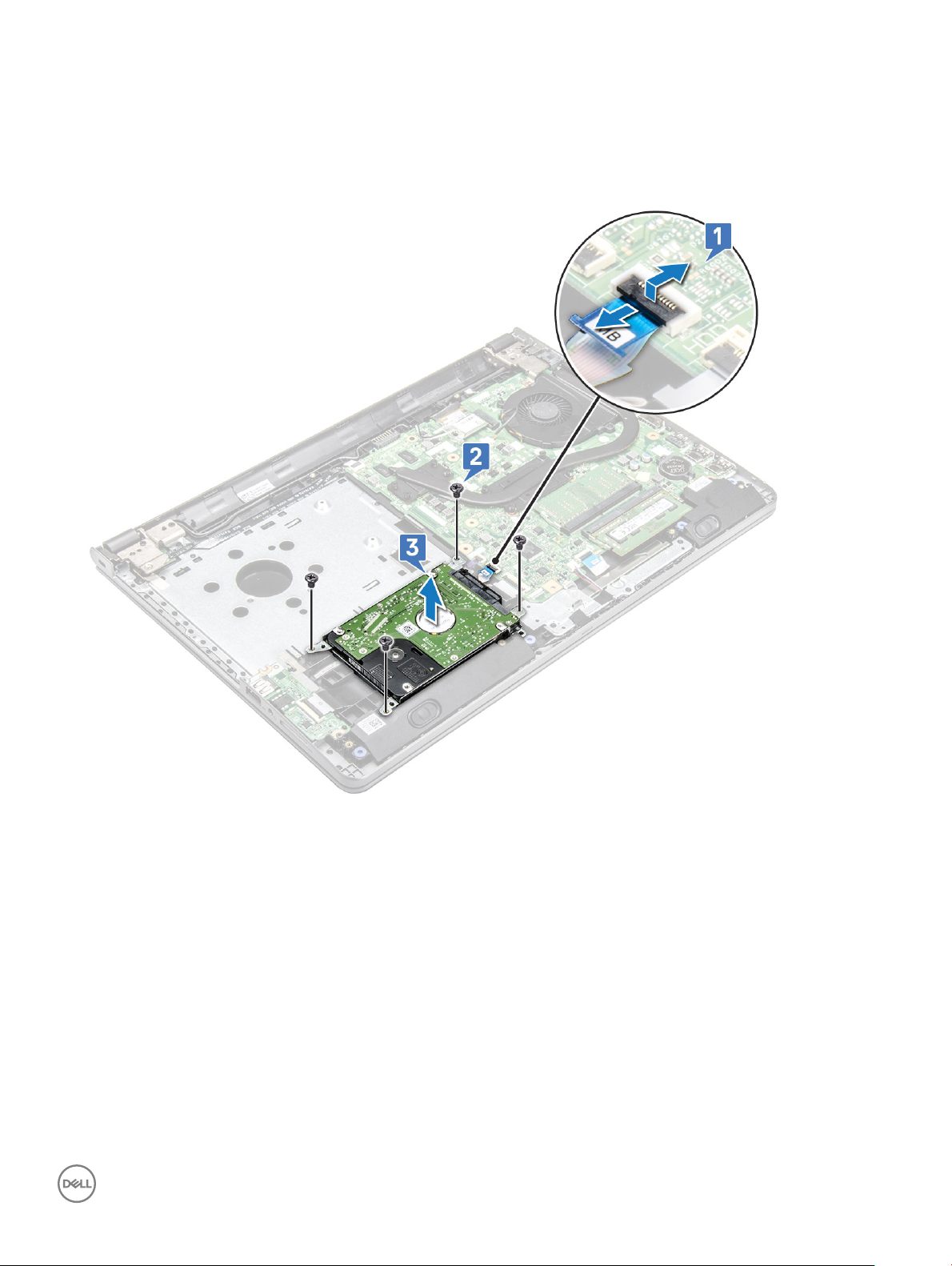
b Optinen asema
c Näppäimistö
d Rungon suojus
3 Kiintolevykokoonpanon irrottaminen:
a Irrota kiintolevyn kaapeli emolevyn liitännästä [1].
b Irrota neljä (M2x3) ruuvia, joilla kiintolevykokoonpano kiinnittyy tietokoneeseen [2].
c Nosta kiintolevykokoonpano pois tietokoneesta [3].
Kiintolevyn irrottaminen kiinnikkeestä
1 Noudata Ennen kuin avaat tietokoneen kannen -kohdan menettelyä.
2 Irrota seuraavat:
a Akku
b Optinen asema
c Näppäimistö
d Rungon suojus
e Kiintolevykokoonpano
3 Kiintolevyn irrottaminen kiintolevykokoonpanosta:
a Vedä kiintolevyn kaapelin liitintä siten, että se irtoaa kiintolevystä.
b Irrota neljä (M3x3) ruuvia, joilla kiintolevyn kiinnike kiinnittyy kiintolevyyn [1].
c Nosta kiintolevy irti kiintolevyn kiinnikkeestä [2].
Komponenttien irrottaminen ja asentaminen
19

Kiintolevyn asentaminen kiinnikkeeseen
1 Kohdista ruuvinpidikkeet ja aseta kiintolevy kiintolevykiinnikkeeseen.
2 Kiristä M3x3-ruuvit kiintolevyn kiittämiseksi kiintolevykiinnikkeeseen.
3 Liitä kiintolevyn kaapelin liitin kiintolevyyn.
4 Asenna seuraavat:
a Kiintolevykokoonpano
b Rungon suojus
c Näppäimistö
Komponenttien irrottaminen ja asentaminen
20
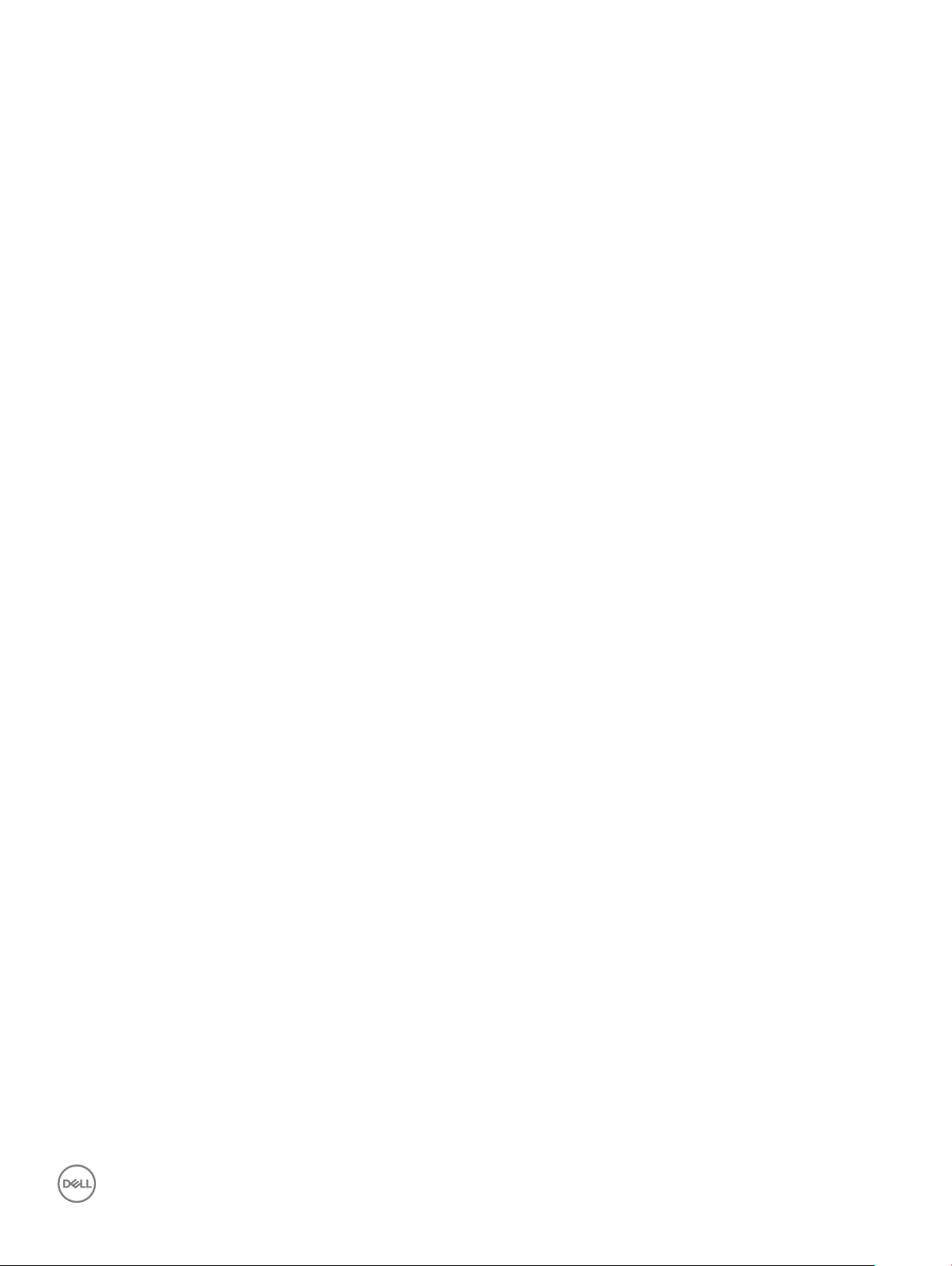
d Optinen asema
e Akku
5 Noudata Tietokoneen sisällä työskentelyn jälkeen -kohdan ohjeita.
Kiintolevykokoonpanon asentaminen
1 Aseta kiintolevykokoonpano paikoilleen tietokoneeseen.
2 Kiristä neljä (M2x3) ruuvia, joilla kiintolevykokoonpano kiinnittyy tietokoneeseen.
3 Kytke kiintolevyn kaapeli emolevyn liittimeen.
4 Asenna seuraavat:
a Rungon suojus
b Näppäimistö
c Optinen asema
d Akku
5 Noudata Tietokoneen sisällä työskentelyn jälkeen -kohdan ohjeita.
Sormenjäljenlukija
Sormenjäljenlukijan irrottaminen
1 Noudata Ennen kuin avaat tietokoneen kannen -kohdan menettelyä.
2 Irrota seuraavat:
a Akku
b Optinen asema
c Näppäimistö
d Rungon suojus
e Kiintolevy
3 Sormenjäljenlukijan kiinnikkeen irrottaminen:
a Irrota sormenjäljenlukija emolevyn liittimestä [1].
b Irrota teippi, jolla sormenjäljenlukijakokoonpano kiinnittyy tietokoneeseen [2].
c Irrota yksi (M2x2.5) ruuvi, jolla sormenjäljenlukijakokoonpano kiinnittyy tietokoneeseen [3].
d Nosta sormenjäljenlukijan kiinnike pois tietokoneesta [4].
Komponenttien irrottaminen ja asentaminen
21

4 Irrota sormenjäljenlukija
a Nosta sormenjäljenlukijakortti pois tietokoneesta.
22
Komponenttien irrottaminen ja asentaminen

Sormenjäljenlukijan asentaminen
1 Aseta sormenjäljenlukijakortti paikoilleen tietokoneeseen.
2 Kiristä yksi (M2x2.5) ruuvi, jolla sormenjäljenlukijan kiinnike kiinnittyy tietokoneeseen.
3 Liimaa teippi, jolla sormenjäljenlukijakokoonpano kiinnittyy tietokoneeseen.
4 Kytke sormenjäljenlukijan kaapeli emolevyn liittimeen.
5 Asenna seuraavat:
a Kiintolevy
b Rungon suojus
c Näppäimistö
d Optinen asema
e Akku
6 Noudata Tietokoneen sisällä työskentelyn jälkeen -kohdan ohjeita.
WLAN-kortti
WLAN-kortin irrottaminen
1 Noudata Ennen kuin avaat tietokoneen kannen -kohdan menettelyä.
2 Irrota seuraavat:
a Akku
b Optinen asema
c Näppäimistö
d Rungon suojus
3 WLAN-kortin irrottaminen:
a Irrota yksi (M2x3) ruuvi, jolla kieleke kiinnittyy WLAN-korttiin [1].
Komponenttien irrottaminen ja asentaminen
23
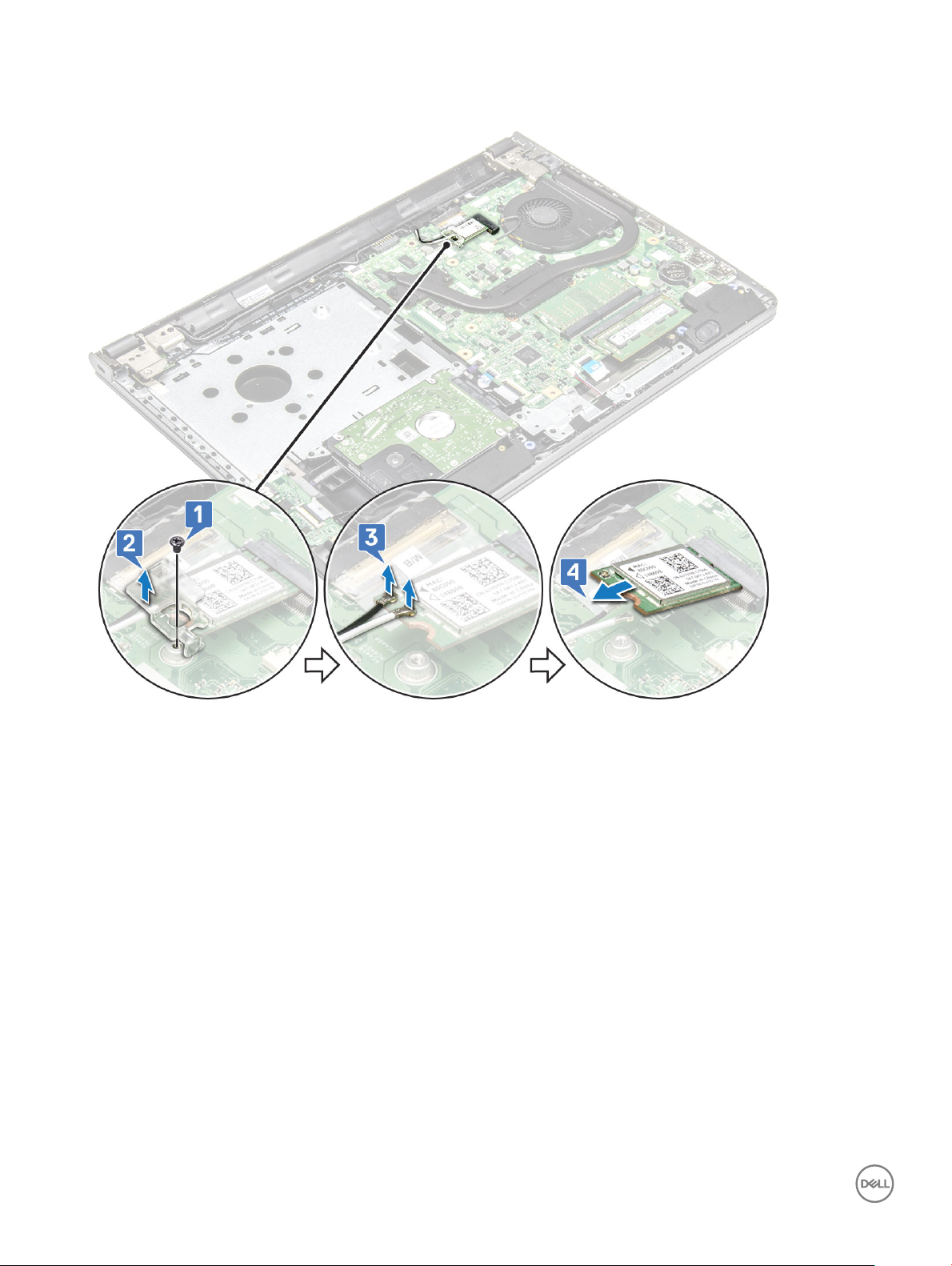
b Nosta WLAN-kortin kiinnityskielekettä [2].
c Irrota WLAN-kaapelit WLAN-kortin liitännöistä [3].
d Liu’uta WLAN-kortti ulos emolevyn liittimestä [4].
WLAN-kortin asentaminen
1 Asenna WLAN-kortti emolevyn liittimeen.
2 Liitä WLAN-kaapelit WLAN-kortin liittimiin.
3 Aseta kiinnityskieleke WLAN-kortille ja kiristä tietokoneen yksi (M2x3) ruuvi.
4 Asenna seuraavat:
a Rungon suojus
b Näppäimistö
c Optinen asema
d Akku
5 Noudata Tietokoneen sisällä työskentelyn jälkeen -kohdan ohjeita.
Komponenttien irrottaminen ja asentaminen
24
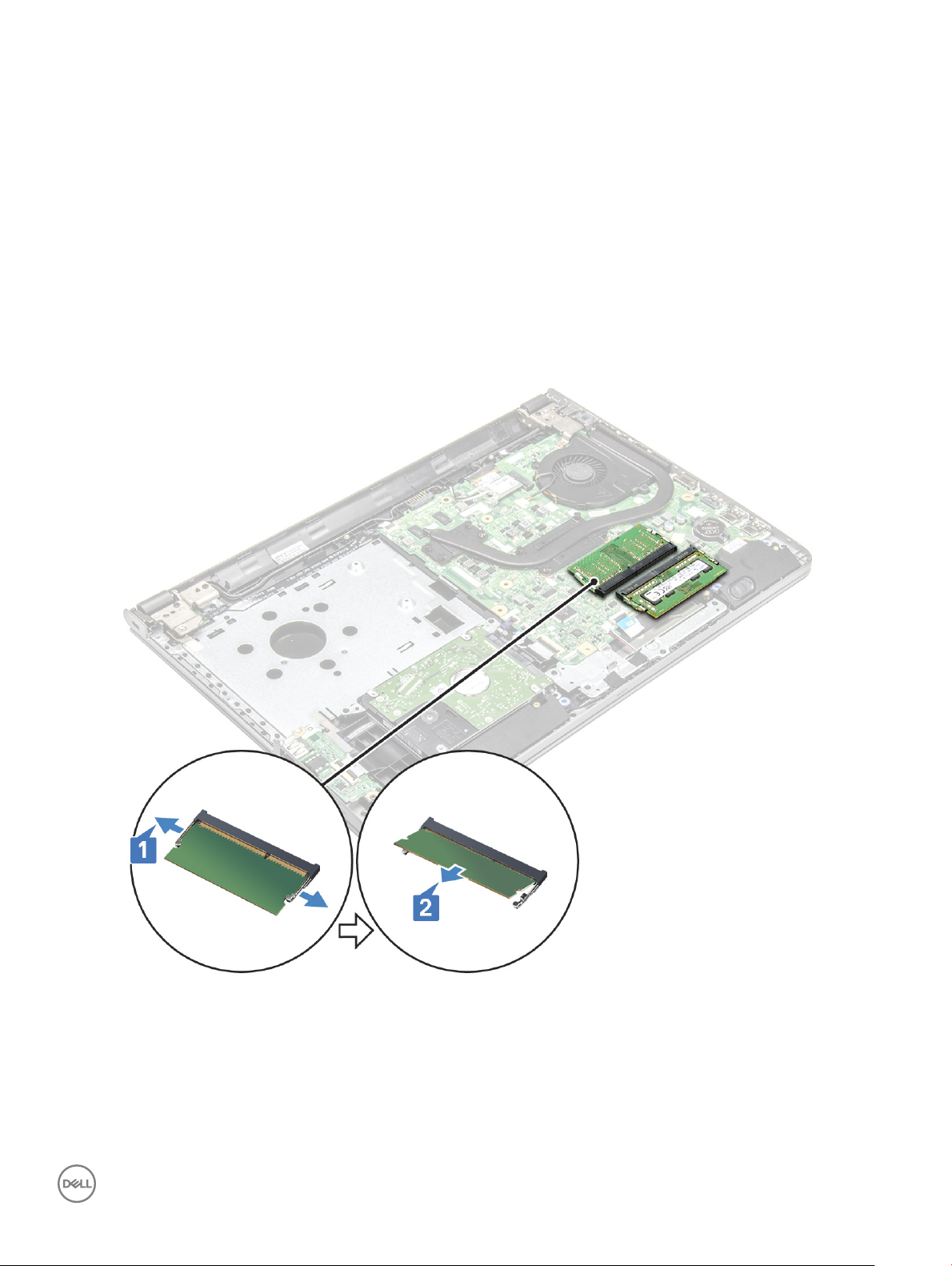
Muistimoduulit
Muistimoduulin irrottaminen
1 Noudata Ennen kuin avaat tietokoneen kannen -kohdan menettelyä.
2 Irrota seuraavat:
a Akku
b Optinen asema
c Näppäimistö
d Rungon suojus
3 Muistimoduulin irrottaminen:
a Vedä muistimoduulin kiinnikkeitä siten, että muistimoduuli ponnahtaa ylös [1].
b Irrota muistimoduuli emolevystä [2].
Muistimoduulin asentaminen
1 Aseta muistimoduuli muistikantaan.
2 Paina muistimoduulia alaspäin, kunnes klipsit kiinnittävät muistimoduulin.
3 Asenna seuraavat:
Komponenttien irrottaminen ja asentaminen
25

a Rungon suojus
b Näppäimistö
c Optinen asema
d Akku
4 Noudata Tietokoneen sisällä työskentelyn jälkeen -kohdan ohjeita.
Nappiparisto
Nappipariston irrottaminen
1 Noudata Ennen kuin avaat tietokoneen kannen -kohdan menettelyä.
2 Irrota seuraavat:
a Akku
b Optinen asema
c Näppäimistö
d Rungon suojus
3 Nappipariston irrottaminen
a Nosta nappiparisto ulos kannasta muovipuikolla [1].
b Irrota nappiparisto [2]
26 Komponenttien irrottaminen ja asentaminen
